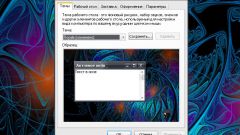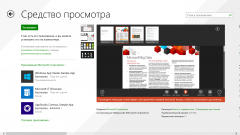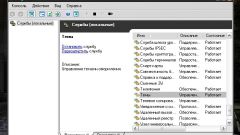Инструкция
1
Для перехода к списку установленных тем вы можете кликнуть правой клавишей мыши на свободной области рабочего стола. После этого в появившемся контекстном меню выберите пункт «Персонализация». Получить доступ к списку схем оформления вы можете также через меню «Пуск» - «Панель управления» - «Оформление и персонализация» - «Темы Windows».
2
В появившемся окне вы увидите список установленных в системе предустановок. Правой клавишей мыши выберите элемент списка, который вы хотите удалить, после чего среди появившихся параметров нажмите «Удалить тему». Через несколько секунд данные будут полностью удалены.
3
Скачать нужные темы вы можете, воспользовавшись официальным сайтом Microsoft, на котором представлено большое количество бесплатных и доступных к загрузке оформлений. Чтобы установить полученный файл, дважды кликните на нем левой клавишей мыши, а в появившемся списке раздела «Персонализация» выберите только что скачанную тему оформления.
4
Чтобы изменить параметры установленной схемы, вы можете также воспользоваться соответствующими функциями, расположенными в нижней части списка элементов дизайна. Нажмите на кнопку «Фон рабочего стола», если хотите изменить фон текущей темы или задать собственный рисунок. При помощи «Цвет окна» вы можете выбрать цветовую схему, используемую в системе, а также подстроить нужные параметры прозрачности. Чтобы изменить звуковое сопровождение событий, кликните на кнопке «Звуки». Для изменения заставки также воспользуйтесь соответствующей клавишей.
5
Вы можете сохранить произведенные настройки в отдельный файл, задав собственное название созданного оформления. После изменения параметров в вышеперечисленных пунктах в окне «Персонализация» появится раздел «Мои темы». Чтобы сохранить произведенные изменения для дальнейшего использования, выберите команду «Сохранить тему», после чего введите произвольное название и нажмите кнопку «Сохранить».
Источники:
- Темы для Windows
- Как удалить темы в Windows 7 ?